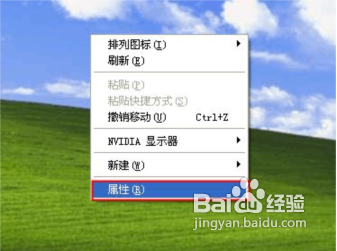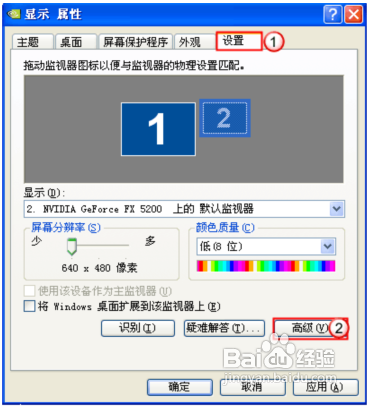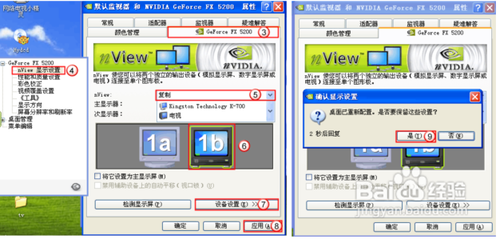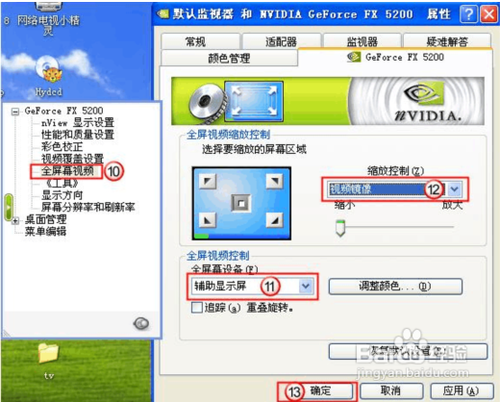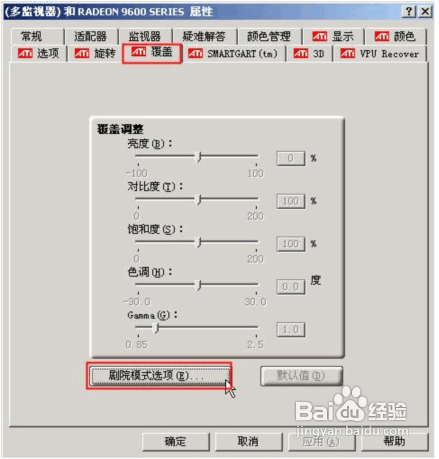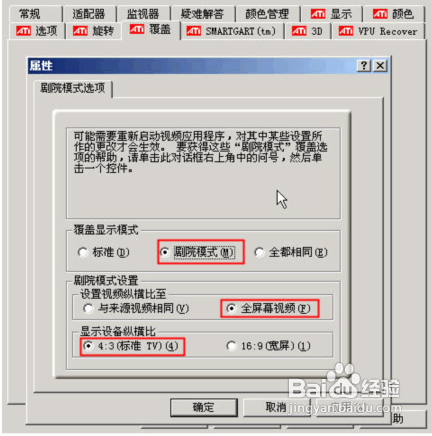电脑连接电视的线
1、硬件的连接 1、S端子视鸩月猎塘频线的连接 将S端子线的一头插到显卡上的S端子口上,同时将S端子线的另一头插到电视机后面的S端子口上,连接完毕(如图1);若你的电视没有S端子口,则可以使用本店提供的"S-AV转接头",将其S端子母头与S端子线连接好,然后将其另一头的AV头插入电视机后的AV视频输入口上,连接完毕(如图2)。
2、音鸩月猎塘频线的连接 将音频线的两个莲花头分别插入电视机后的左右声道音频输入口,同时将音频线的3.5mm音频头插入声卡的音频输出口上,连接完毕。 若需要使用"一器皆阄诟分二音频分频线",则将其3.5mm音频头插入声卡的音频输出口上,音箱(耳机)和音频线分别插到"一分二音频分频线"的3.5mm母口上,连接完毕。
3、硬件连接好后,必需先打开电视机,在下一步启动电脑后电脑才会找到电视机这个硬
4、如果你是在电脑启动后连接电视机的,你必需先打开电视机并把电视机调为 AV1 或者 AV2,AV3或S-端子视频模式(各电视机显示的名称可能不一样),再重新启动电脑,让电脑找到电视机这个硬件,否则在下一步的显卡设置里可能找不到设置选项。
5、NVIDIA显卡的设置 如果你发现自己的显卡设置界面与我们的不同,请先升级驱动程序. 点击这里下载驱动程序。 1、打开电脑后,鼠标右键点桌面,在弹出菜单中选择"属性"。
6、在弹出的"显示 属性"窗口中依次选择"设置--高级",进入下一个对话框。
7、点击"GF5200"(根据显卡不同该内容会不同),如图按标号的顺序依次进行设置,最后点击应用。
8、按下图的标号顺序依次进行设置,最后点击"确定",设置完毕。
9、ATI显卡的设置 如果你发现自己的显卡设置界面与我们的不同,请先升级驱动程序. 点击这里下载驱动程序 1、鼠标点在桌面上点右键,选择"属性-设置-高级",在"显示"里,调成下图的样子,然后点击"应用"按钮。
10、选择"覆盖",点击"剧院模式选项"
11、分别选择"剧院模式"、"全屏幕"、"4:3"(如果你家的电视是宽屏幕的要选16:9)